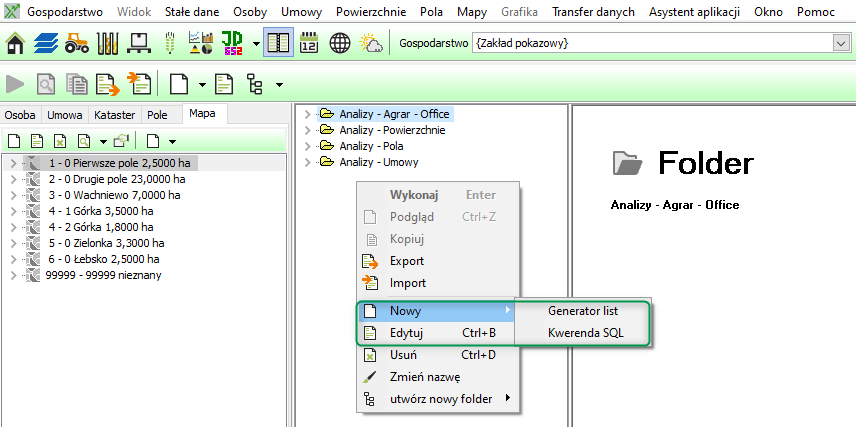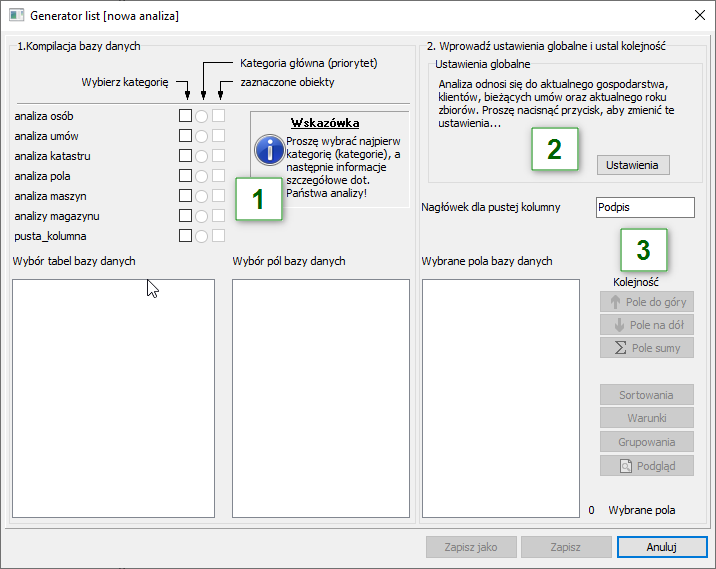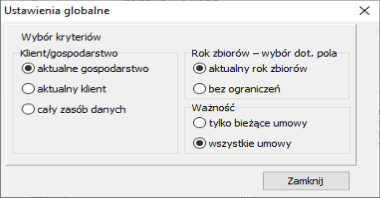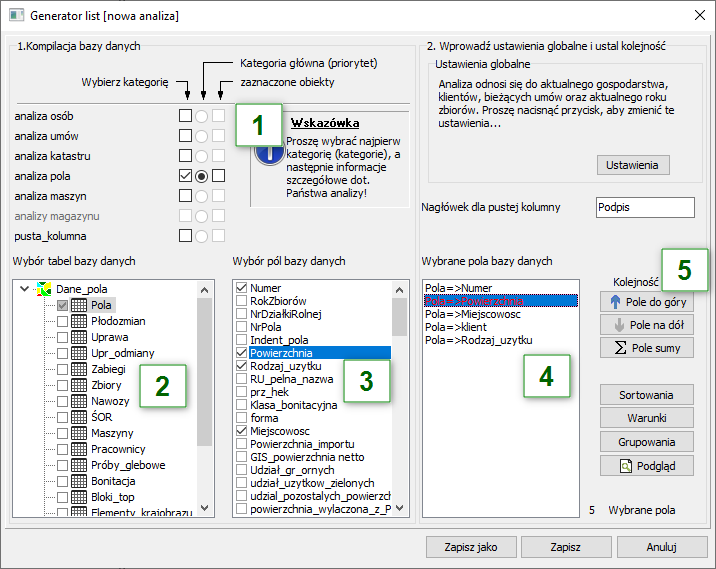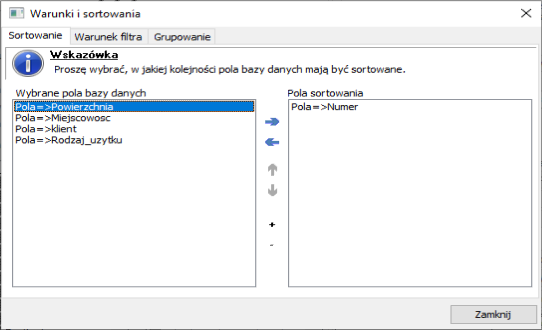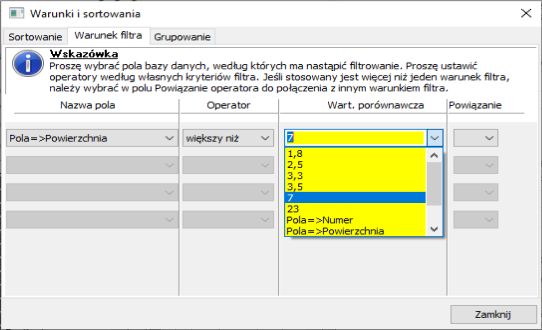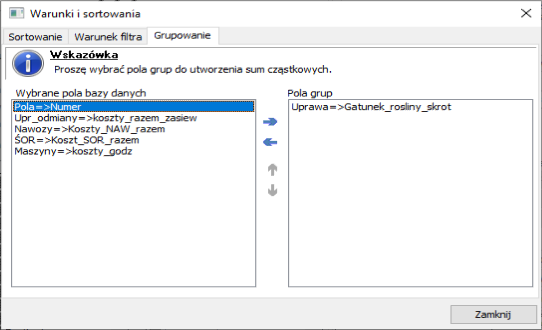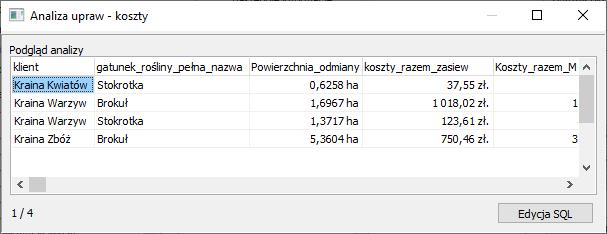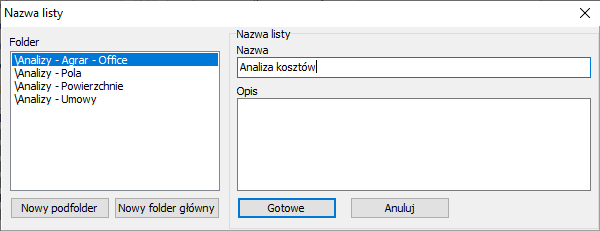Generator list
Generator list jest modułem dodatkowym służącym do tworzenia wolnych analiz.
Tworzenie raportu
Aby otworzyć Generatora List, należy udać się do menu Stałe dane | Generator list | Przegląd. W tym miejscu można skorzystać z już dostępnych list lub utworzyć nowe w folderze.
Aby utworzyć nową listę można także zrobić to poprzez menu Stałe dane | Generator list | Nowy....
W już otwartym generatorze tworzenie nowej listy odbywa się poprzez menu kontekstowe prawego przycisku myszy oraz wpisu Nowy.
Generator list podzielony jest na trzy główne sekcje.
- Kompilacja bazy danych. Tutaj dostepne są obszary bazy danych, z której można wybrać odpowiednie pola do analizy.
- Ustawienia globalne. Można w nich wybrać kryteria względem gospodarstwa, roku zbiorów i ważności umów.
- W sekcji kolejności można dostosować sposób sortowania, grupowania i sumy.
W pierwszej sekcj nalezy wybrać treści główne z następujących opcji:
| Typ analizy | Źródło danych (Tabele bazy danych NEXT Farming AG Office | |
|---|---|---|
| (1) | ANALIZA OSÓB |
|
| (2) | ANALIZA UMÓW |
|
| (3) | ANALIZA KATASTRU |
|
| (4) | ANALIZA POLA |
|
| (5) | ANALIZA MASZYN |
|
| (6) | ANALIZA MAGAZYNU |
|
W zależności od dokonanego wyboru pokażą się pola bazy danych programu NEXT Farming AG Office, które można wybrać do analizy.
- Proszę wybrać odpowiedni obszar bazy danych.
- Następnie proszę wybrać odpowiednią tabelę.
- W tej rubryce można wybrać konkretne pola bazy danych.
- Ta rubryka pokazuje, które pola zostały już wybrane.
- Przyciski kolejności (strzałki w górę i w dół) układają treści w odpowiedniej kolejności.
Po naciśnięciu na Sortowania, Warunki lub Grupowania otworzy się okno z odpowiednimi zakładkami.
- Sortowania. Tutaj można ustalić według jakiego kryterium ma być sortowana reszta pól oraz czy ma być to sortowanie rosnące czy też malejące.
- Warunki. Dzięki nim można zawęzić analizę do odpowiednich kryteriów, jak wielkość czy nazwa.
- Grupowania. W tym miejscu można ustalić, według jakiego kryterium dane mają zostać pogrupowane.
Na koniec można podejrzeć dane za pomocą przycisku [Podgląd].
Zapisanie nowego rodzaju listy odbywa się poprzez kliknięcie przycisku [ lub
Utworzoną analizę można znaleźć w drzewie analiz generatora list w menu Stałe dane | Generator list | Przegląd.
Uwaga:
Jeżeli chcą Państwo dopasować szerokość kolumn w analizie, można to zrobić w następujący sposób:
- Proszę kliknąć w generatorze list na wybraną analizę prawym przyciskiem myszy.
- Z menu kontekstowego proszę wybrać Podgląd.
- W wyświetlonym oknie proszę dopasować szerokość kolumn.
- Na końcu proszę zamknąć podlgąd i dwukrotnie kliknąć analizę.